win7电脑忘记开机密码是一件比较尴尬的事情,有的用户在使用win7的时候就有遇到这种情况。因为忘记了开机密码而无法进入系统,实际上在使用过程中系统有针对win7电脑忘记开机密码怎么办的情况有个后门可以让用户进入。下面就是关于win7电脑忘记开机密码解决方法的内容,帮助用户解决此问题。
win7电脑忘记开机密码怎么办
1、首先我们重启电脑,然后疯狂的按F8,直到电脑出现高级启动选项的界面,选择“带命令提示符的安全模式”后进入
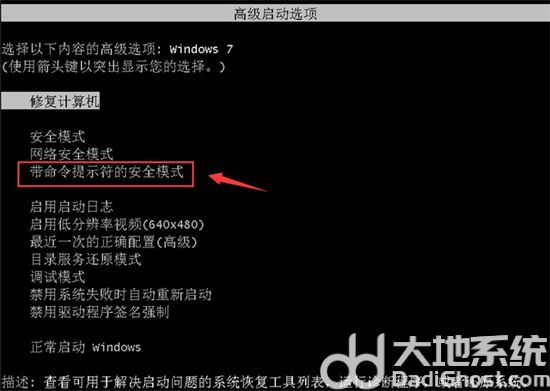
2、这时候我们会跳出一个下图所示的界面,我们选择点击“Administrator”这个账户

3、在弹出的管理员模式的命令提示符窗口中输入net user Smile /add并回车,这时候我们就为电脑新增了一个账户
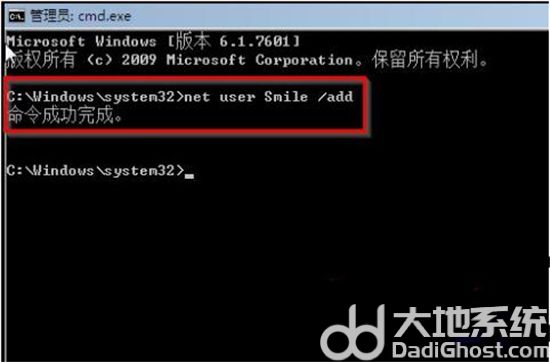
4、然后再输入一个net localgroup administrators Smile /add的命令,这个命令的功能是将新增的这个账户升级成管理员

5、接着再去输入shutdown /r /t 5 /f,这个命令可以让电脑重启
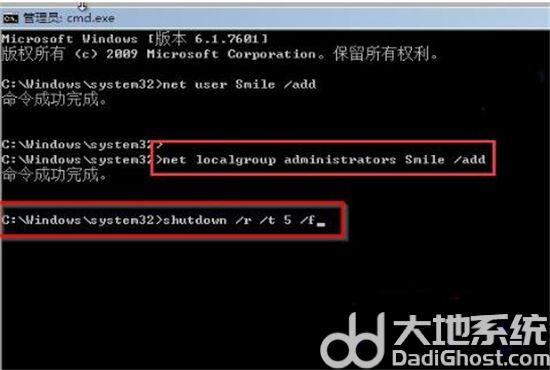
6、当电脑重启以后我们就会看到一个新的账号,这个账号是可以直接登录的,我们登录进去后进入控制面板,然后将之间忘记密码的那个账户删除就可以

以上就是关于win7电脑忘记开机密码怎么办的相关内容了,希望可以帮到大家。